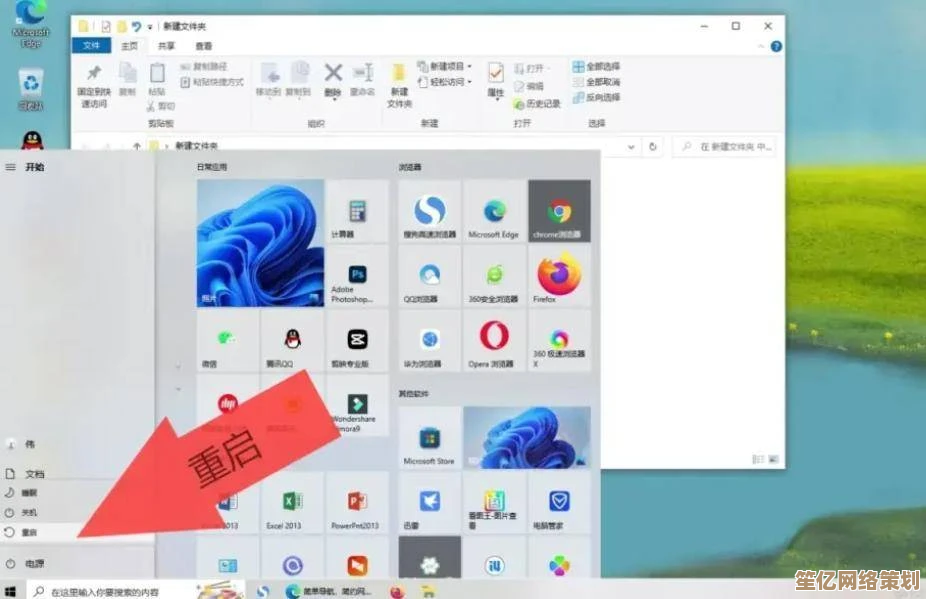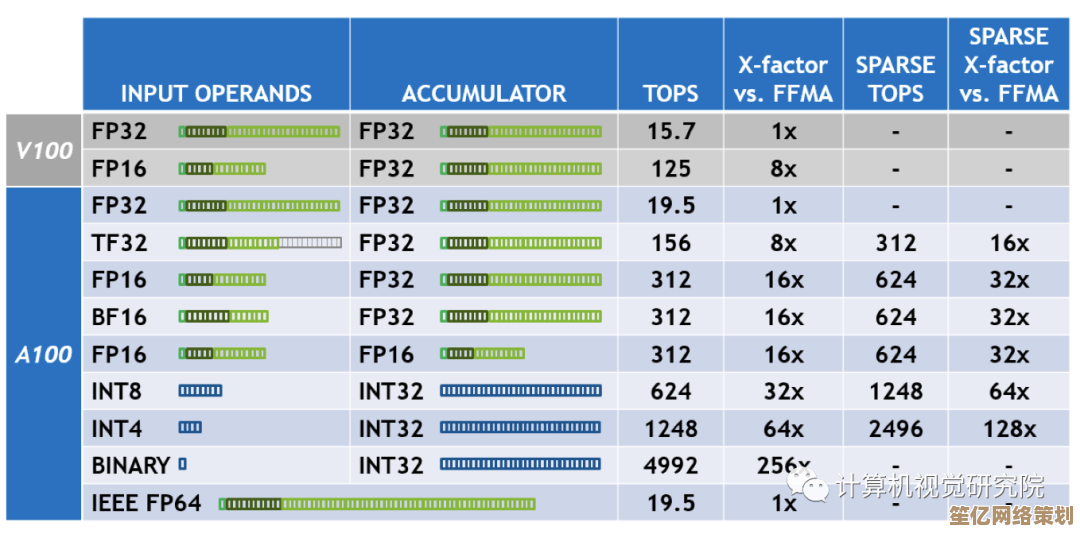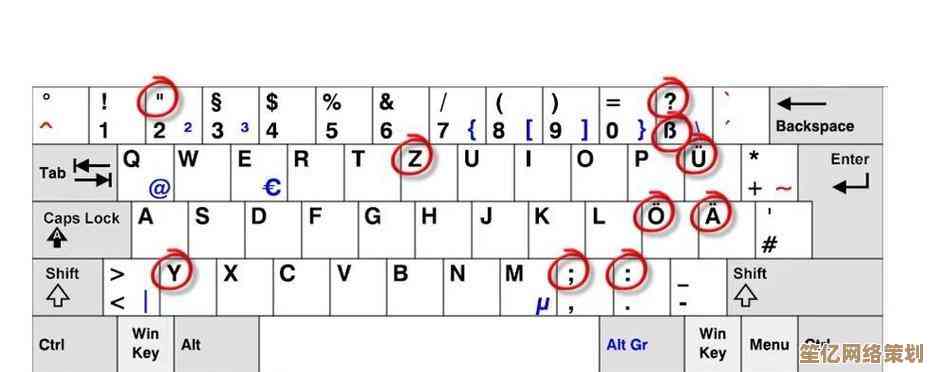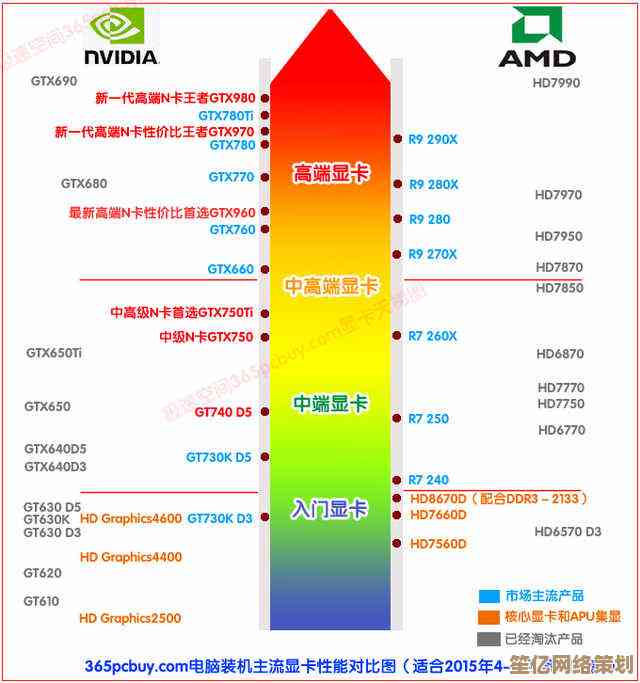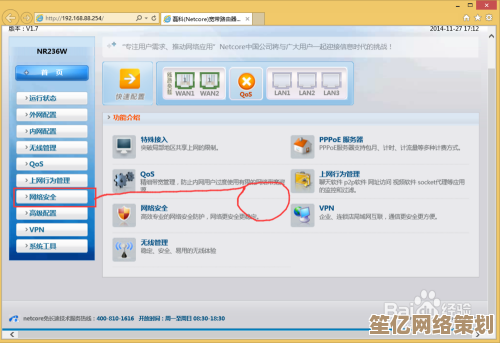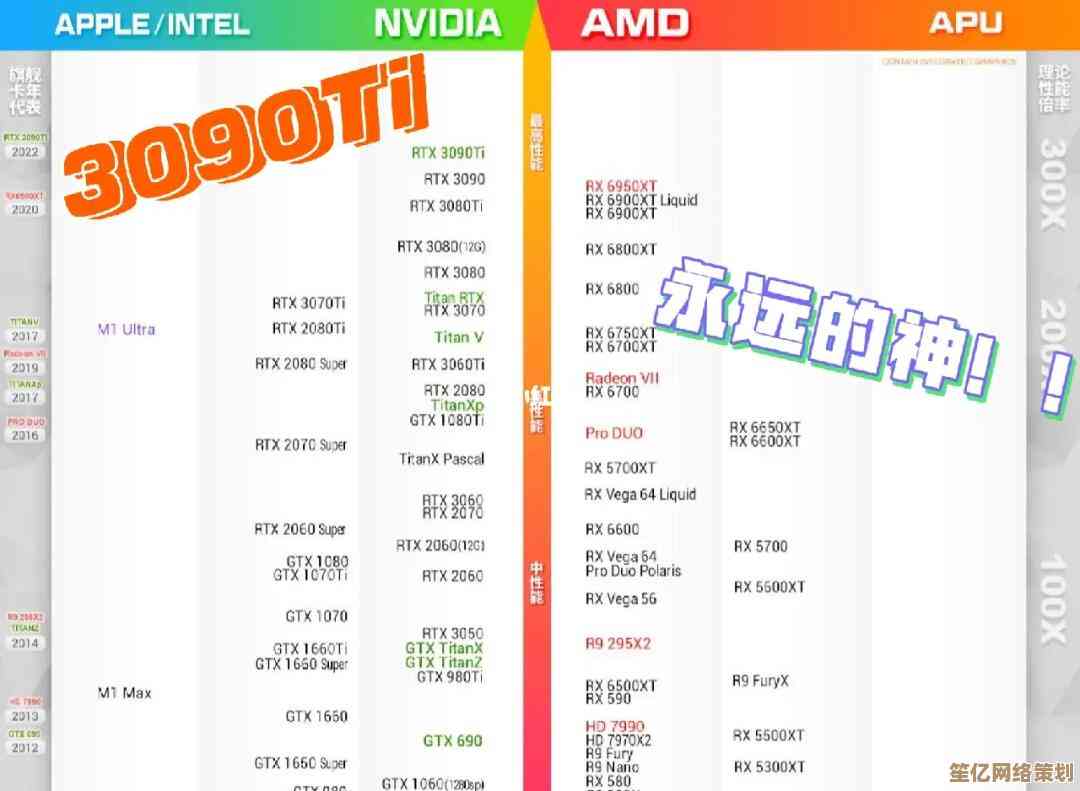详解Win11系统图标大小设置方法,快速优化桌面视觉舒适度
- 问答
- 2025-10-21 09:40:47
- 2
哎,说到Win11这个桌面图标大小啊,真是让我又爱又恨,刚升级那会儿,我盯着屏幕愣了半天,感觉哪儿不对劲,又说不上来,后来才反应过来,是图标!它们好像……变样了,或者说,那种感觉不对了,比例怪怪的,看着眼睛特别容易累,你可能也有同感吧?那种微妙的不适,像穿了双不合脚的鞋,虽然也能走路,但就是别扭。
所以今天,咱们就抛开那些冷冰冰的教程模板,像朋友聊天一样,聊聊怎么把这玩意儿调教得顺眼一点,我试过好多方法,有的有用,有的纯属瞎折腾,我把我觉得最实在的几条分享给你。
最直接的法子:右键菜单的魔力
你肯定知道这个,但可能没留意细节,就在桌面空白处点右键,把鼠标悬停在“查看”上,那个次级菜单蹦出来,里面就是大、中、小三个选项,我一般用“中”,感觉是平衡点,但这里有个坑!我一开始以为选完就完事了,后来发现,有时候它好像……没反应?或者反应慢了半拍,后来才琢磨过来,可能跟当前桌面图标的排列方式有关系,比如你如果是“自动排列图标”,它变起来就特别乖;要是手动乱放的,系统可能得“懵”一下,才给你调整好,你可以试试,选完大小后,随手拖动一个图标,再放开,有时候它就像被“惊醒”了一样,瞬间规整了,这个细节,很少人提,但挺实用的。
被很多人忽略的:Ctrl + 滚轮
这个简直是我的最爱,充满了……嗯,一种掌控感?你只要在桌面空白处点一下,确保焦点在桌面(就是别选中任何图标),然后按住键盘上的Ctrl键,再滚动鼠标的滚轮,往前滚,图标就跟吹了气似的变大;往后滚,它就缩回去,这过程是实时的,你可以微调到任何一个你看着最舒服的尺寸,不像右键菜单只有三档那么死板。
但这里我得吐个槽,Win11在这个操作上,有时候会有点“飘”,就是吧,你滚一下,它可能跳的幅度有点大,没那么线性,如果你桌面图标特别多,滚轮缩放时,图标的排列可能会瞬间乱套,得手动再整理一遍,不过瑕不掩瑜,这依然是调整速度最快、最随心的办法,你可以把它想象成给图标“捏脸”,慢慢捏到最顺眼的状态。
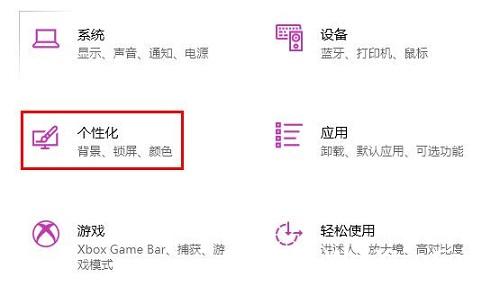
深入一点:缩放与布局(给爱折腾的你)
如果上面两种还觉得不够,那咱们就得进设置里翻翻了,右键点击桌面选“显示设置”,或者直接从开始菜单进设置 > 系统 > 显示,这里有个“缩放与布局”板块。
“缩放”这个选项,是调整整个系统界面文字、应用等元素的大小的,比如你用的是高分屏,感觉字太小,把缩放比例从100%调到125%或150%,整个世界都变大了,图标通常也会跟着变大,但注意!这属于“地图炮”式攻击,是所有东西一起变大,有时候某些老软件会变得模糊,所以调整这个要谨慎,它不是为了图标,是为了整体视觉舒适度。
更关键的是下面的“显示分辨率”,分辨率越低,图标理论上会显得越大越模糊;分辨率拉到最高(推荐),图标最清晰,但也可能最小,我个人的经验是,除非眼睛实在受不了,否则优先用推荐的分辨率,保证清晰度,然后再用前面说的Ctrl+滚轮去调图标大小,这样效果最好。
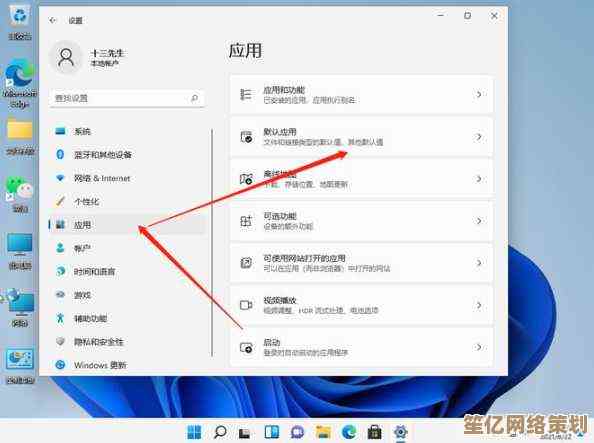
一个偏门但有用的技巧:清理与分类
说了这么多技术操作,其实有时候视觉不舒服,不全是大小的问题,我有个阶段,图标大小调来调去都觉得乱,后来心一横,把桌面清理了一遍,把不常用的软件快捷方式全删了,文件归类放到文件夹里,桌面一下子清爽了,就留了七八个最常用的图标。…神奇的事情发生了,我甚至觉得默认的中等尺寸就挺好,因为干扰项少了,眼睛不累了。
所以你看,这不仅仅是设置问题,还有点……桌面整理术的味道,图标少了,视觉负担轻了,对大小的苛求自然就降低了,这算是个心理小技巧吧。
最后啰嗦两句感受
折腾Win11的图标,让我想起以前换手机壁纸,总想找到最完美的那一张,其实哪有绝对的“完美尺寸”呢?今天觉得大的舒服,明天可能又觉得小的利落,它跟你当天的心情、光线、甚至……椅子的高度都有关系,所以别太纠结,把这些方法都试试,找到当下让你眼睛最放松的那个点就好。
毕竟,电脑是用的,更是每天要对着看的东西,让自己舒服才是第一位的,对吧?希望我这些零零碎碎的经验,能帮你省点事儿,要是你发现了什么更绝的门道,也记得告诉我啊。
本文由盘雅霜于2025-10-21发表在笙亿网络策划,如有疑问,请联系我们。
本文链接:http://waw.haoid.cn/wenda/35263.html